26.4.1.5 Anticipo Cliente
Con esta opción podremos crear los asientos contables que nos permitirán la contabilización de los anticipos.
En primer lugar habilitaremos y visualizaremos los checks necesarios en Auxiliares/Riesgo Margen Bruto, para el funcionamiento de la implementación.
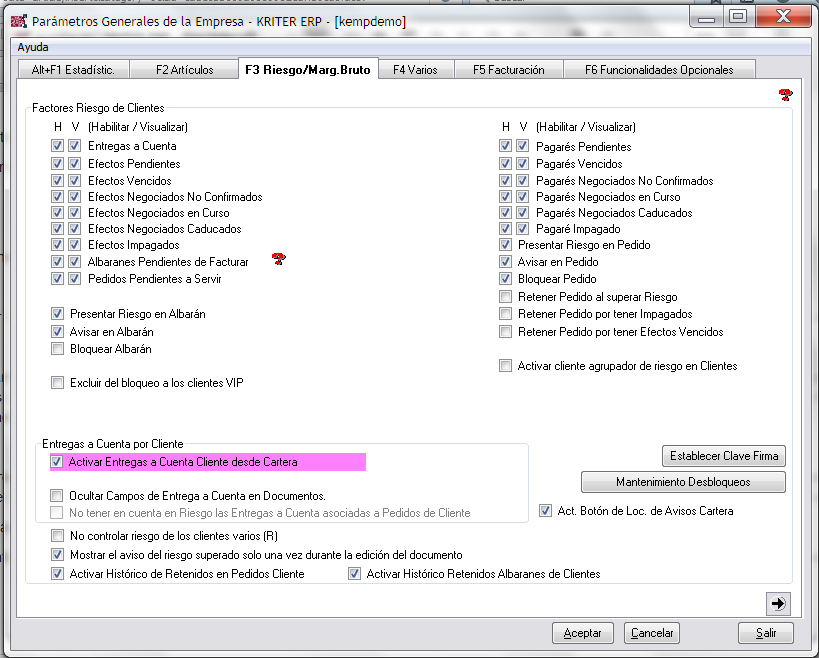
También crearemos el tipo de documento necesario para trabajar con los anticipos, como siempre a través de Auxiliares/ Tipos de documentos.
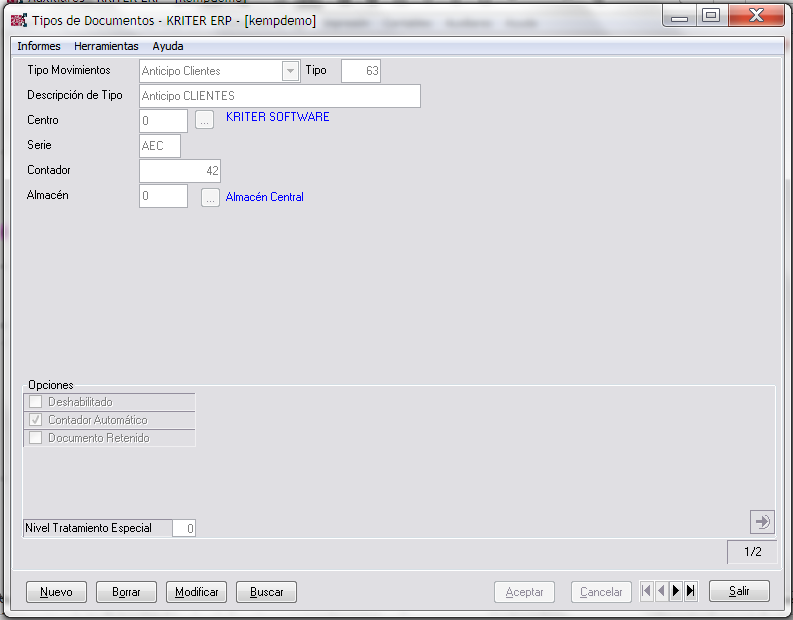
Dado que esta utilidad la podremos utilizar con clientes nuevos o ya creados, tenemos dos maneras rápidas de definirles la cuenta contable con la que trabajaran cuando se generen Anticipos:
- Para nuevos clientes: en Clientes/ Auxiliares/ Herramientas/ Parámetros, en la pestaña de Parámetros especificaremos el prefijo de la cuenta del Anticipo que queremos que nos aparezca para los nuevos clientes, en la pantalla de las Condiciones Generales de la ficha del Cliente. Así cada vez que demos de alta un nuevo cliente este campo se cumplimentará por defecto con dicho prefijo, en el campo de Entrega a Cuenta de la pestaña de Condiciones Generales de Clientes.
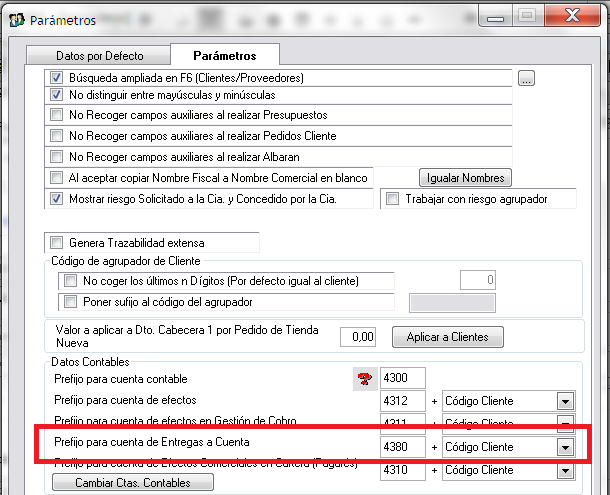
- Para aquellos clientes que ya tenemos creados, a través de la siguiente utilidad
 , les añadiremos la cuenta contable de los Anticipos. Así en Centros de Trabajo, con el menú Utilidades accedemos a la opción que nos permite Generar cuentas contables de Clientes y Canales que utilizamos normalmente, y ahora generaremos aquí también la cuenta contable de los Anticipos, en el campo desarrollado al efecto.
, les añadiremos la cuenta contable de los Anticipos. Así en Centros de Trabajo, con el menú Utilidades accedemos a la opción que nos permite Generar cuentas contables de Clientes y Canales que utilizamos normalmente, y ahora generaremos aquí también la cuenta contable de los Anticipos, en el campo desarrollado al efecto.
Una vez definidos estos parámetros necesarios, ya podremos generar el Anticipo. Disponemos de los iconos de acceso directo para realizar mantenimiento de Anticipos (Nuevo, Buscar, Grabar, Modificar y Eliminar).
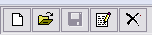
Crearemos el anticipo pulsando el Botón Nuevo. Se trataría de generar una entrega a cuenta contra un cliente al que facturaremos posteriormente, creando los datos para contabilizar este anticipo, tanto nuestros como del cliente, a través de la siguiente pantalla:
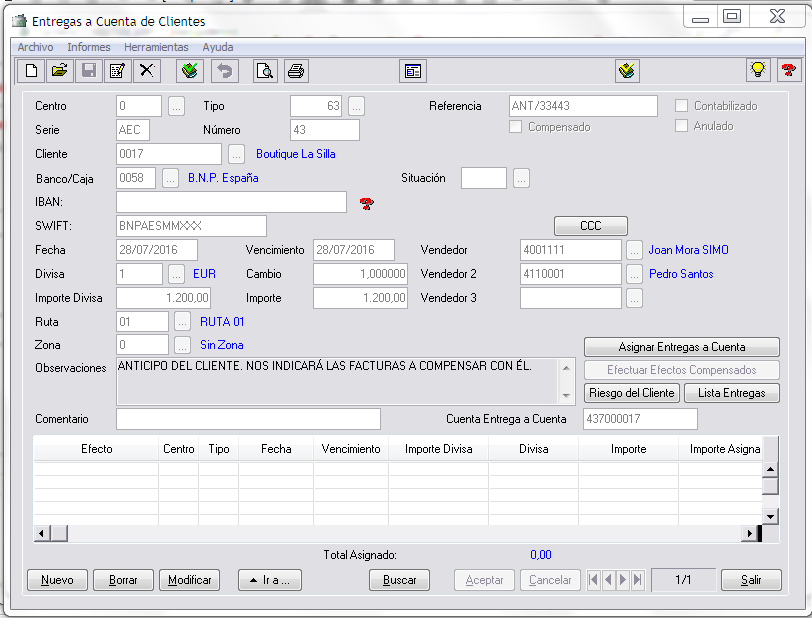
Una vez dada de alta la cabecera nos pedirá los datos para contabilizar el anticipo, donde el cliente, por ejemplo, nos paga 1200 Euros a cuenta de los que nos debe y lo próximo que ya sabe que le vamos a facturar.

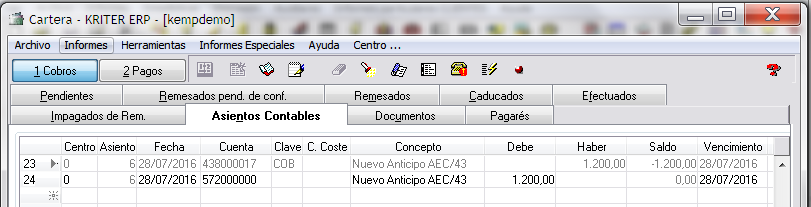
Ahora ya podremos pulsar sobre  , para asignar anticipos a los efectos que tenemos pendientes.
, para asignar anticipos a los efectos que tenemos pendientes.
En la pantalla que se nos abre podremos compensar el importe del anticipo contra los efectos que tenemos pendientes de ese cliente. En pantalla nos controla el total asignado, y la diferencia hasta que completemos el total del anticipo. Si seleccionamos efectos de mayor importe que el anticipo, nos da la posibilidad de partir el efecto para cuadrar el importe.
También nos permite desmarcar efectos compensados a un anticipo, marcando la línea del efecto y pulsando sobre Asignar/ Desasignar Efectos.
En esta pantalla de Asignación de Efectos podemos filtrar por Cuenta Contable del Cliente con los que mostrará los efectos de los distintos clientes que comparten cuenta contable, así como podremos asignar en función del Código de Agrupador indicado en las fichas de Clientes.
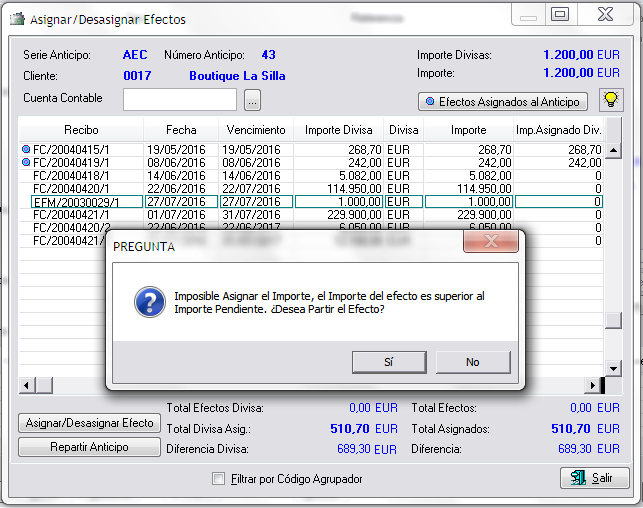
Se puede compensar efectos asignados a Anticipos de Cartera aunque el importe a compensar sea inferior al del Anticipo.
Al Efectuar Efectos Compensados en el Anticipo de Cliente, si el importe total asignado al Anticipo es inferior al importe del Anticipo, el programa permite compensar los efectos, creando un nuevo anticipo con la diferencia.
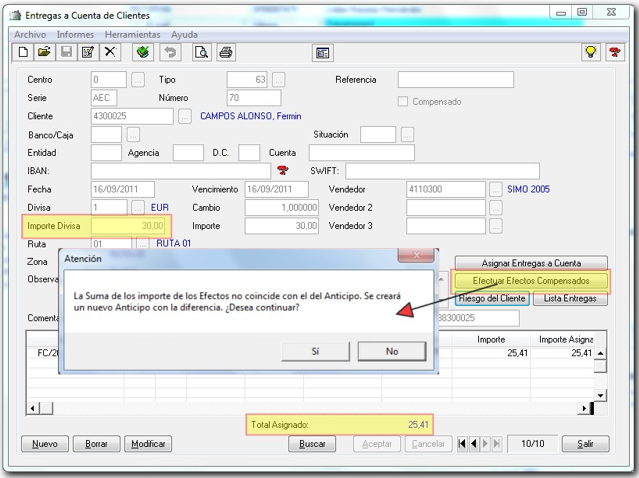
En el momento que hayamos compensado totalmente los efectos con el anticipo podremos mediante el botón  efectuar los efectos del mismo.
efectuar los efectos del mismo.
Se solicitará la fecha para los asientos

y se nos activará en la parte superior derecha de la pantalla el check de Compensado.
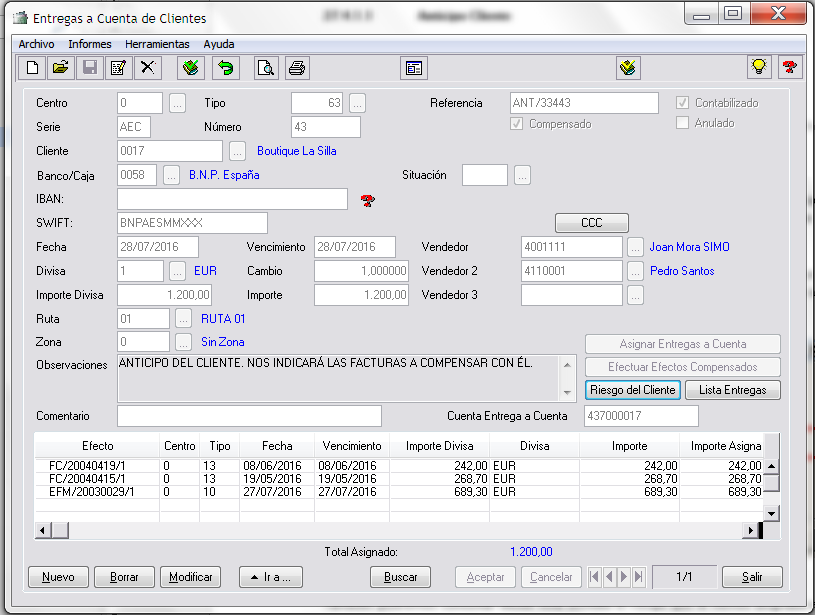
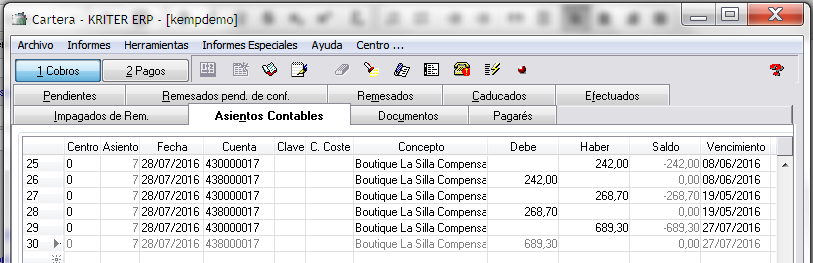
A través del icono Contabilizar  podríamos de nuevo parametrizar los datos de la contabilización del anticipo si quisiéramos modificarlos, puesto que esta pantalla ya nos aparece al inicio de la creación del efecto del anticipo. También podemos usar el icono
podríamos de nuevo parametrizar los datos de la contabilización del anticipo si quisiéramos modificarlos, puesto que esta pantalla ya nos aparece al inicio de la creación del efecto del anticipo. También podemos usar el icono  para contabilizar el anticipo activo.
para contabilizar el anticipo activo.

También podremos consultar desde esta utilidad el riesgo que le hemos asignado al cliente con el cual estamos trabajando, pulsando sobre 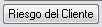 . Nos aparece la misma pantalla que cuando se consulta el riesgo desde el módulo de Clientes.
. Nos aparece la misma pantalla que cuando se consulta el riesgo desde el módulo de Clientes.
Una vez generado el efecto compensado para su modificación deberíamos ir a la pestaña de Efectuados, filtrar solo por anticipos, seleccionarlo y Deshacer Cobro. Así al volver a la pantalla de Anticipos vemos como se ha desactivado el check de Compensado. También lo podremos hacer desde el Menú de Herramientas con la Opción de Desefectuar Anticipo o el icono  .
.
También podremos generar un anticipo a partir de cualquier efecto pendiente si al modificar la cantidad queremos destinar una parte en concepto de Anticipo. En primer lugar filtramos los efectos, seleccionamos uno que no sea de entrega a cuenta, lo efectuamos, y al modificar la cantidad sobre el total ingreso, con la diferencia nos ofrece la posibilidad de generar una Entrega a Cuenta.
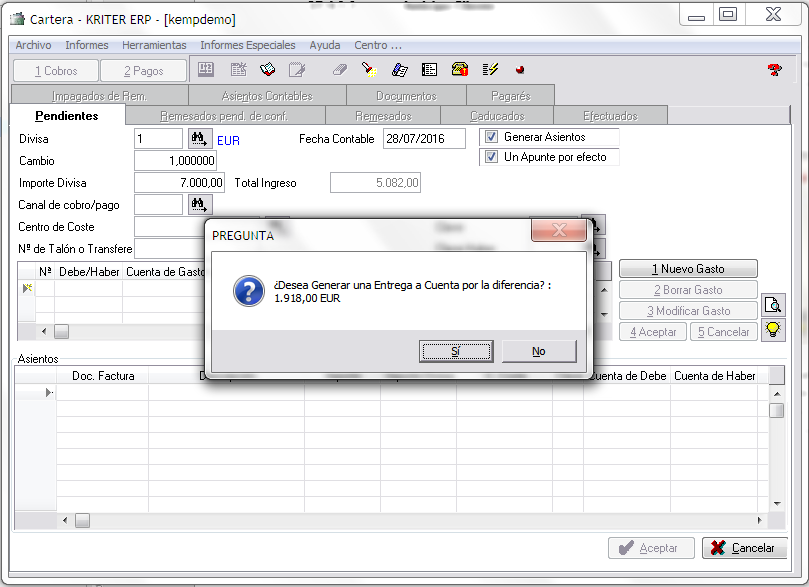
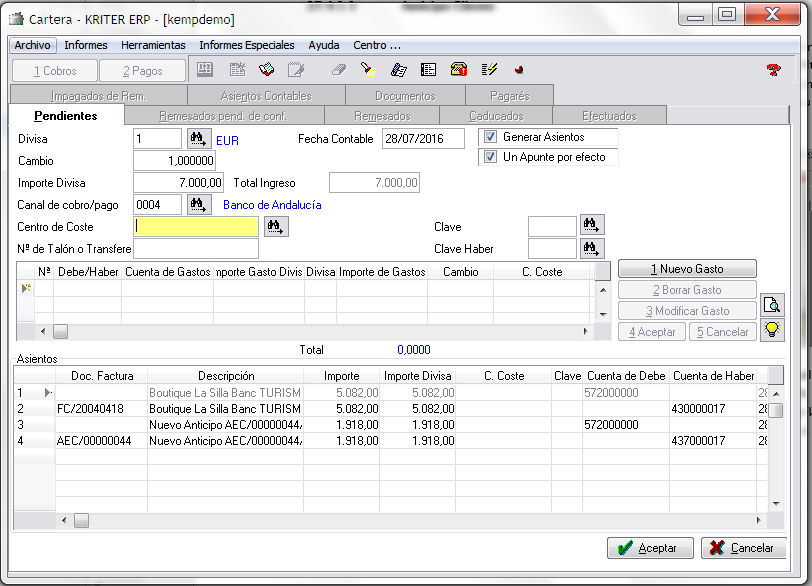
Los efectos incluidos en Anticipos tendrán el icono  asociado, y no se permite operaciones con ellos. Si se intenta seleccionar indicará esta circunstancia.
asociado, y no se permite operaciones con ellos. Si se intenta seleccionar indicará esta circunstancia.
Los efectos que se corresponden con anticipos tienen asociado el icono 
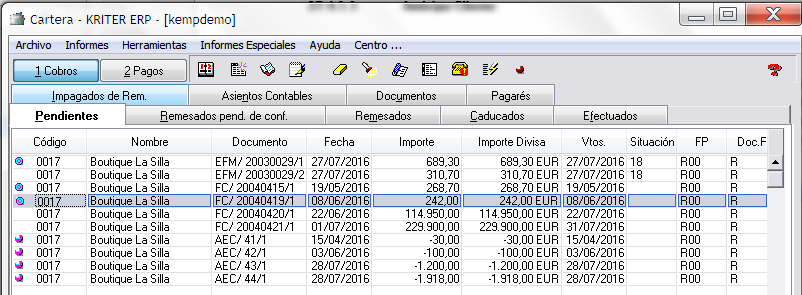
Una vez realizado el efecto de anticipo podremos volver a gestionarlo desde la pantalla principal de Cartera. Marcando la línea y pulsando con el botón derecho del ratón la opción de Gestión de la Entrega a Cuenta. También encontramos desde esta ventana de utilidades la opción Ver Entrega a Cuenta que nos muestra una pantalla de consulta de todos los efectos entregados a cuenta del cliente al cual pertenece el efecto marcado y desde el botón de Gestión de Documentos podremos consultar los Documentos vinculados.
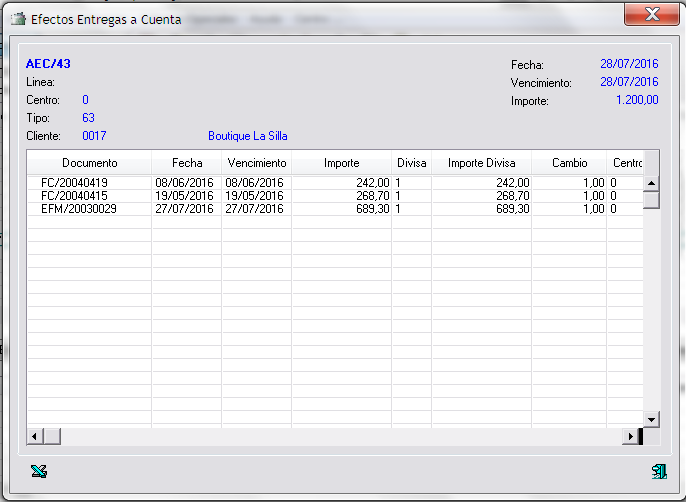
También podemos consultar la Lista de Anticipos realizados, mediante el botón de 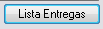 , pulsando los botones de la parte inferior se filtrarán los anticipos en función de sus características. Con el botón derecho del ratón disponemos de opciones para ver la Factura asociada al anticipo, Ver Entregas a Cuenta, Gestión de la Entrega a Cuenta, o Crear Efecto Manual para Compensar el Anticipo.
, pulsando los botones de la parte inferior se filtrarán los anticipos en función de sus características. Con el botón derecho del ratón disponemos de opciones para ver la Factura asociada al anticipo, Ver Entregas a Cuenta, Gestión de la Entrega a Cuenta, o Crear Efecto Manual para Compensar el Anticipo.
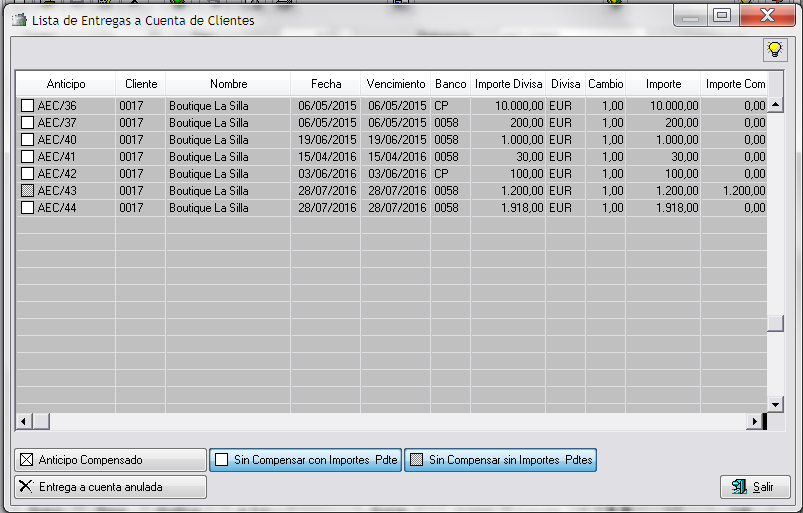
Desde el menú de Informes, disponemos del Informe de Anticipos de Cobro, que nos permite aplicar el siguiente filtro:
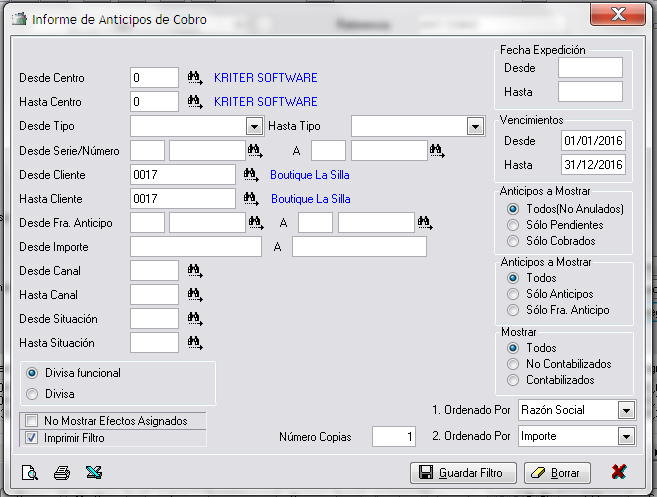
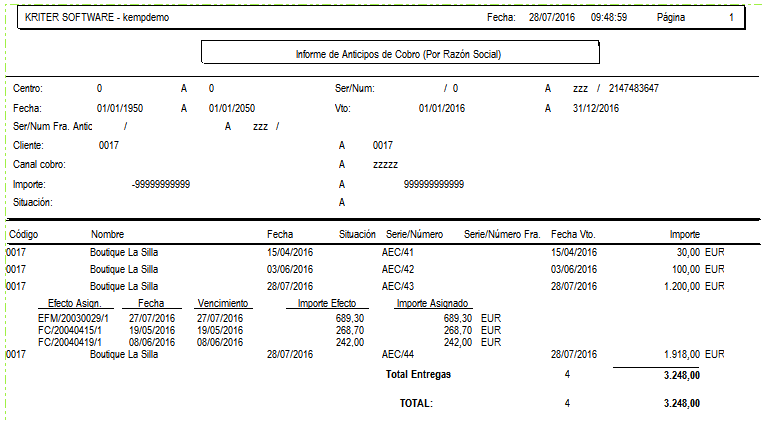
También es posible visualizar o imprimir  un formulario de carta recibo de Anticipo, para entregar al cliente como justificación de la entrega realizada. Seleccionaríamos el formulario deseado así como el texto de cartas deseado.
un formulario de carta recibo de Anticipo, para entregar al cliente como justificación de la entrega realizada. Seleccionaríamos el formulario deseado así como el texto de cartas deseado.

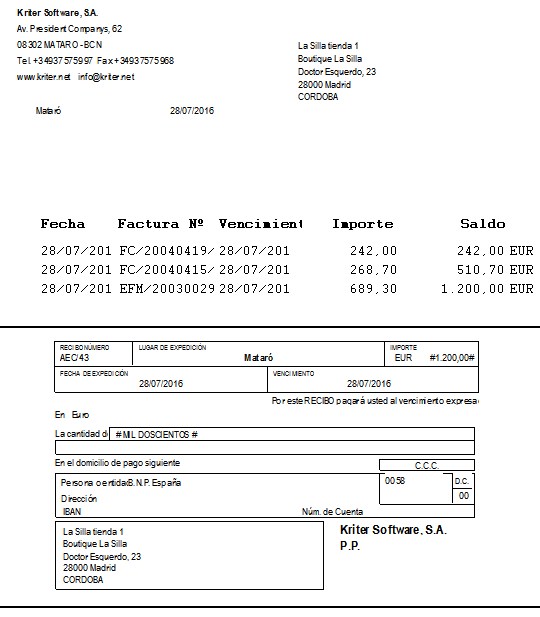
En caso de que el importe de Anticipo sea mayor que los efectos asignados al mismo, es posible realizar un efecto manual  a favor del cliente para compensar la diferencia del mismo.
a favor del cliente para compensar la diferencia del mismo.
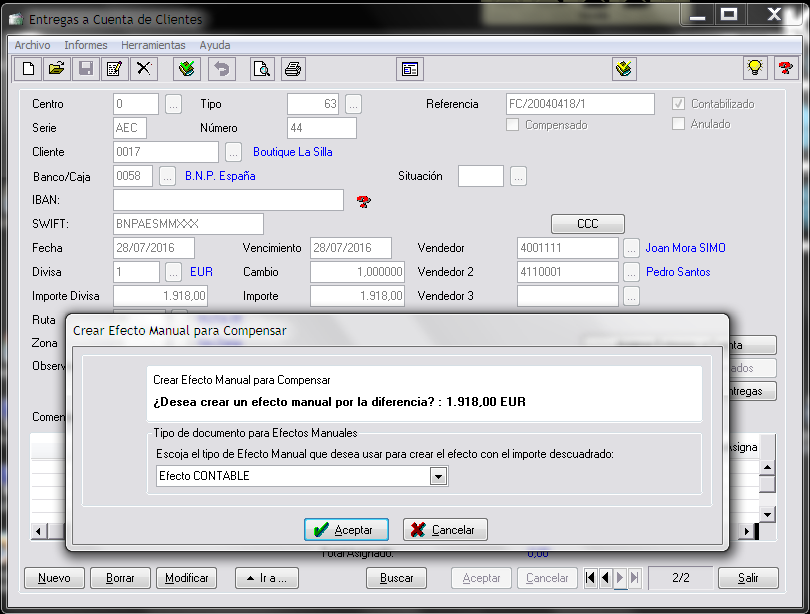
Al compensar los anticipos, a efectos de riesgo, son descontados de la pantalla del riesgo de forma automática.
Tanto al consultar el riesgo como al ver el detalle de los anticipos se descontarán automáticamente los efectos asignados a este. Igualmente los informes también se muestran descontados del riesgo.
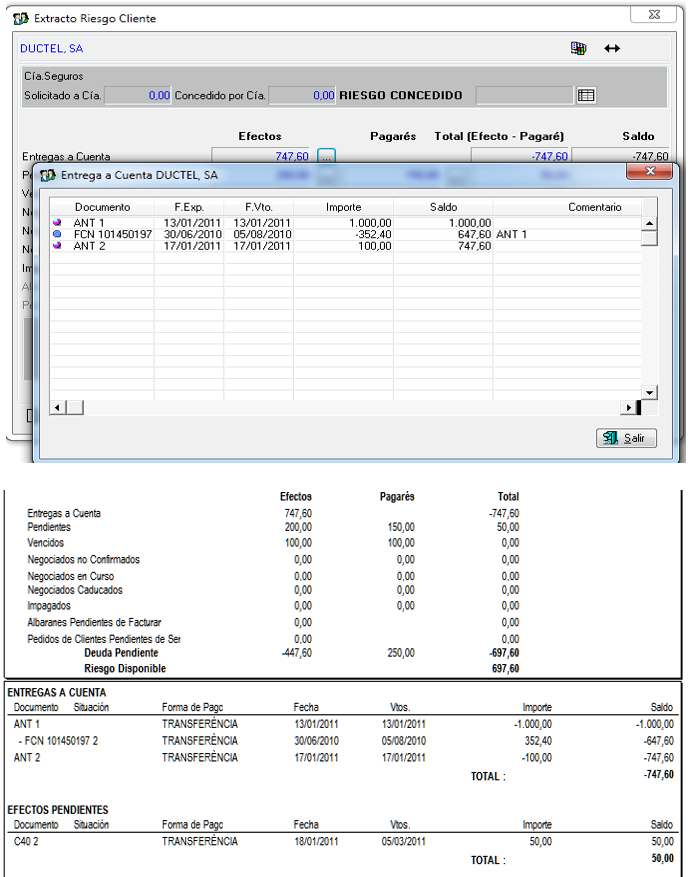
Respecto el riesgo, también indicar que No se bloquean documentos por impagos si los impagos están asignados a un anticipo.
 Kriter Help
Kriter Help